Priverskite „Windows 7“ užduočių juostą automatiškai grįžti į paskutinį aktyvų langą [Kaip]

Jei dar nesate prisijungę prie „Windows 7“, skirtukas „Vaizdas“bruožas gali atrodyti gaivus ir estetiškai patrauklus. Tačiau ilgesnį laiką jį naudojant, jis gali susierzinti - visada reikia pasirinkti, kurį langą atidaryti, kai perjungiama iš vienos programos į kitą. Čia yra registro pataisa tiems, kurie nori tai pakeisti!
Visa tai „Windows 7“ registre. Jei norite praleisti registro redagavimą, galite pereiti prie šio straipsnio apačios ir atsisiųsti registro taisymo paketą.
Kaip priversti užduočių juostą automatiškai parodyti paskutinį aktyvųjį langą "Windows 7"
1. Spustelėkite į „Windows“ meniu Pradėti Orb ir Tipas regeditas į paieškos laukelį. Paspauskite Įveskite klaviatūroje arba Spustelėkite į regedit.exe programos nuoroda.
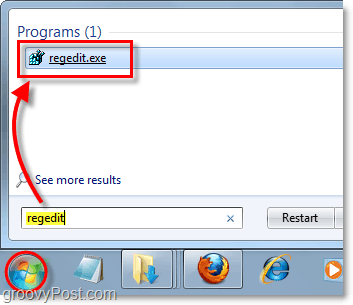
2. Naršykite į šį registro raktą:
„HKEY_CURRENT_USERSoftwareMicrosoftWindowsCurrentVersionExplorerPatobulinta“
Kai jūs ten pateksite, Dešiniuoju pelės mygtuku spustelėkite į Pažengęs raktas ir Pasirinkti Nauja> DWORD (32 bitų) vertė.
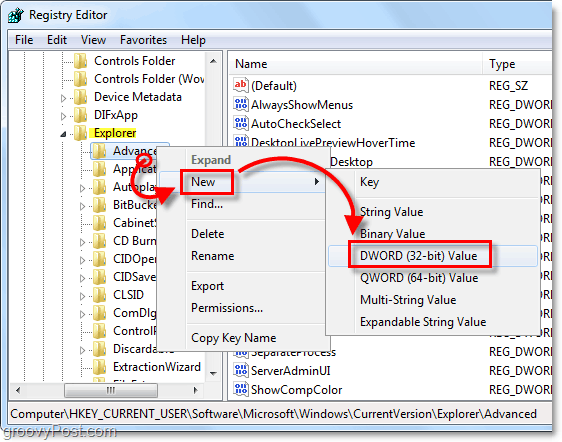
3. Dešiniuoju pelės mygtuku spustelėkite į Nauja vertė # 1 ką tik sukūrėte ir Pasirinkti Pervardyti. Pavadink tai „LastActiveClick“.
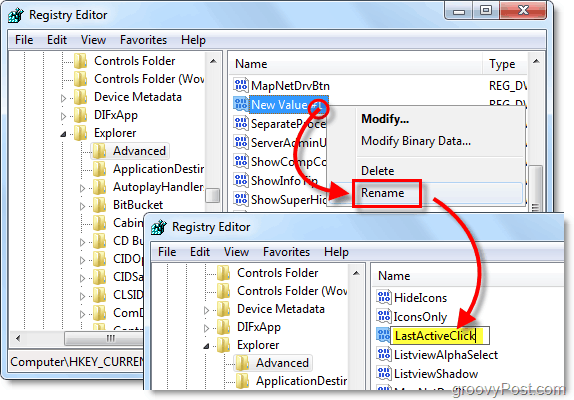
4. Dukart spustelėkite „LastActiveClick“ ir Rinkinys į Vertės duomenys į 1, tada Spustelėkite Gerai ir išeiti iš regedit.
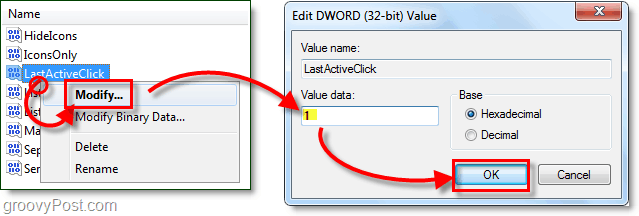
5. Kad pakeitimai įsigaliotų, turėsite iš naujo paleisti kompiuterį arba tiesiog iš naujo paleisti „Explorer“. Norėdami uždaryti ir paleisti „Explorer“, Atviras į Pradžios meniu, tada Laikykite „Ctrl“ + „Shift“ ir Dešiniuoju pelės mygtuku spustelėkite meniu. Kontekstiniame meniu Pasirinkti Išeikite iš „Explorer“.
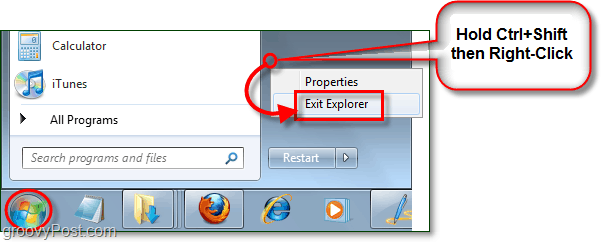
6. Tuo pačiu metu Paspauskite „Ctrl“ + „Shift“ + „Esc“ ir atsidarys Task Manager.
Spustelėkite Failas> Nauja užduotis (vykdyti) ir tada Tipas į tyrinėtojas dėžutėje ir Spustelėkite Gerai.
„Explorer“ turėtų pradėti kurti atsarginę kopiją.
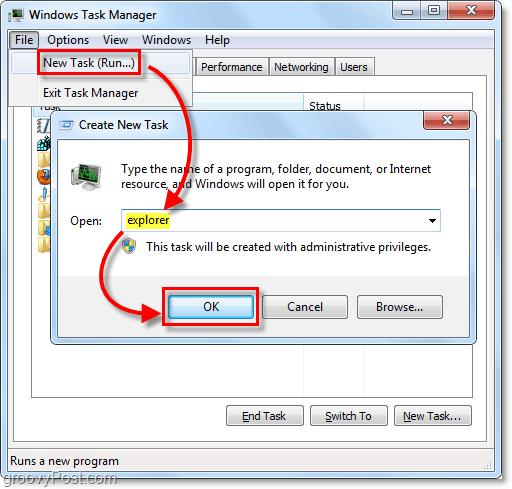
Atsisiųskite automatinį registro taisymą
Jei aukščiau išvardyti veiksmai yra per ilgi arba norite tiesiog sutaupyti laiko, galite tai padaryti parsisiųsti iš anksto padarytą registro pataisą ir tiesiog atidarykite, kad lengvai pritaikytumėte registro pakeitimą.
Atsisiųskite „LastActiveClick“ registro taisymą










Palikite komentarą